Praxistest
Ein großer Kritikpunkt am ASUS Eee PC, der hier immer wieder als Referenz herhalten muss, war die Tastatur, daher wurde das Keyboard des MSI Wind einem besonders intensiven Tipp-Marathon unterzogen. Die Tasten des MSI sind in der Tat deutlich besser als die des Eee PC, man vertippt sich wesentlich seltener. Alle häufig genutzten Tasten sind ausreichend groß und besitzen einen erstaunlich präzisen Druckpunkt. Die wirklich große Enter- und Backspace-Taste erleichtern die Bedienung zusätzlich. Einzig die kleinen Tasten für Punkt und Komma fallen negativ auf. Der zur Verfügung stehende Platz für das Keyboard wurde effektiv genutzt – es reicht außen praktisch bis zum letzten Millimeter des Rahmens der Handballenauflage. In der vorliegenden Form ist die Tastatur sicher keine Konkurrenz z.B. zu der eines Thinkpads, in diesem Preissegment aber auf jeden Fall eine positive Überraschung.
Die Belegung von Funktionen über die Fn-Taste ist auch sinnvoll gewählt. Lautstärkeregelung, Anpassung der Displayhelligkeit oder Ein- und Ausschalten der Webcam – alles ist über die Fn-Funktionen erreichbar. Eine Besonderheit stellt hier aber die Positionierung der Fn-Taste dar. Sie befindet sich nicht wie bei den meisten Notebooks zwischen linker STRG- und Windows-Taste, sondern ganz links unten, dort wo normalerweise die STRG Taste sitzt. An diesen Sachverhalt muss man sich als Umsteiger von anderen Notebookmodellen zunächst gewöhnen.
Ein weiterer Punkt, der negativ auffällt, ist die geringe Größe des Touchpads. Mit 5×3,7cm ist es selbst für Netbook-Verhältnisse winzig. Die Tasten darunter liegen am äußersten unteren Rand des Gerätes und sind daher nicht sehr gut erreichbar. Da beim Surfen im Internet oder bei längeren Dokumenten aufgrund der geringen Auflösung wie erwähnt doch häufig gescrollt werden muss, kann man für längere Benutzung eigentlich nur eine externe Maus empfehlen.
Das MSI Wind ist extrem leise, selbst unter Vollast mit 2x Prime wurde es im Test nie unangenehm laut. Somit ist es fast wie geschaffen für die Arbeit in ruhigen Umgebungen oder Hörsälen. Trotzdem wird das kleine Schwarze an keiner Stelle der Oberfläche zu heiß. Einzig an der Unterseite in der Nähe des WLAN-Moduls kann man eine deutliche Hitzeentwicklung spüren.
Die Arbeitsgeschwindigkeit des Netbooks ist subjektiv sehr gut. Man merkt zwar, dass die CPU nicht die schnellste ist, aber für den Office-Betrieb geht die Leistung absolut in Ordnung. Einen wichtigen Teil steuert hier sicher auch die verbaute 2,5″ Festplatte von Fujitsu bei. Sie ist eine der schnelleren ihrer Zunft und arbeitet sehr leise. Die Kapazität von 160 GByte ist auch mehr als ausreichend groß für “unterwegs”.
Das Betrachten von Videos auf Onlineplattformen funktioniert auch im Vollbildmodus tadellos, die Prozessorlast klettert dort aber auf fast 80 Prozent. Dass das ASUS hier schwächelte, ist vermutlich in der Tat auf die Kombination von verwendetem Browser und Betriebssystem zurückzuführen, wie Leser des Eee PC Tests richtig bemerkten. HD-Videomaterial mit 720p oder höher überfordert die CPU dann aber doch. Entsprechende Videos werden nicht flüssig dargestellt.
Die im Displayrahmen eingelassene Webcam besitzt eine LED für den Betriebszustand und ist durchschnittlich lichtstark. Mit ihrer Auflösung von 1,3 Megapixeln reicht sie zum Chatten aus.
Der Wireless-LAN-Empfang ist wie schon beim Eee PC hervorragend.
Was weiterhin auffällt ist, dass MSI im Gegensatz zu anderen Herstellern auf eigene Tools für die Verwaltung von WLAN- oder Systemfunktionen verzichtet hat, was die Fehleranfälligkeit minimiert. Zudem liegt zwar diverse Software wie z.B. eine Version der Norton Internet Security 2008 bei, aber auch diese ist nicht vorinstalliert. Somit wird dem Anwender die Entscheidung überlassen, welche Software auf den Rechner gelangen soll und welche nicht. Vorbildlich!
Unter den Herstellern von Computersystemen ist es mittlerweile üblich, dass es dem Anwender überlassen wird, eine Wiederherstellungs-CD für seinen Rechner selbst zu erstellen. Dem MSI Wind liegt dagegen eine Installations-CD sowie auch eine CD mit Treibern bei. Zusätzlich besteht die Möglichkeit, einen Recovery-Datenträger zu erstellen. Der beim MSI Wind bereitgestellte Assistent zum Brennen der Wiederherstellungs-DVD ist sehr übersichtlich gehalten. Zudem hat auch jemand mitgedacht: da das Gerät keinen internen Brenner besitzt und auch nicht jeder Endkunde ein entsprechendes USB-Laufwerk zur Verfügung hat, bietet der Assistent das Erstellen eines ISO Images an, welches per USB-Datenträger auf einen anderen PC transferiert und dort gebrannt werden kann.
Zudem bietet das Gerät die Option, das System von einer Wiederherstellungspartition neu zu installieren – hierfür ist kein Datenträger notwendig.



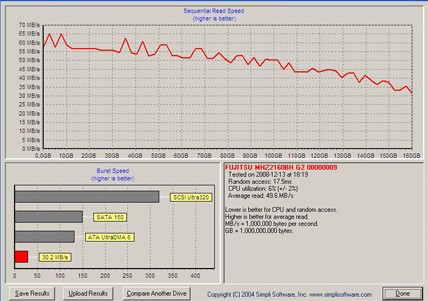
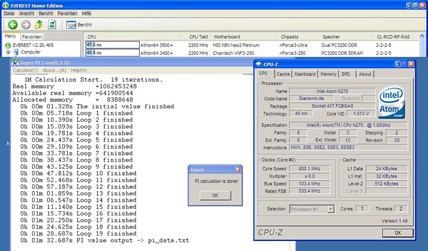




Neueste Kommentare
6. Mai 2024
4. Mai 2024
30. April 2024
19. April 2024
17. April 2024
17. April 2024